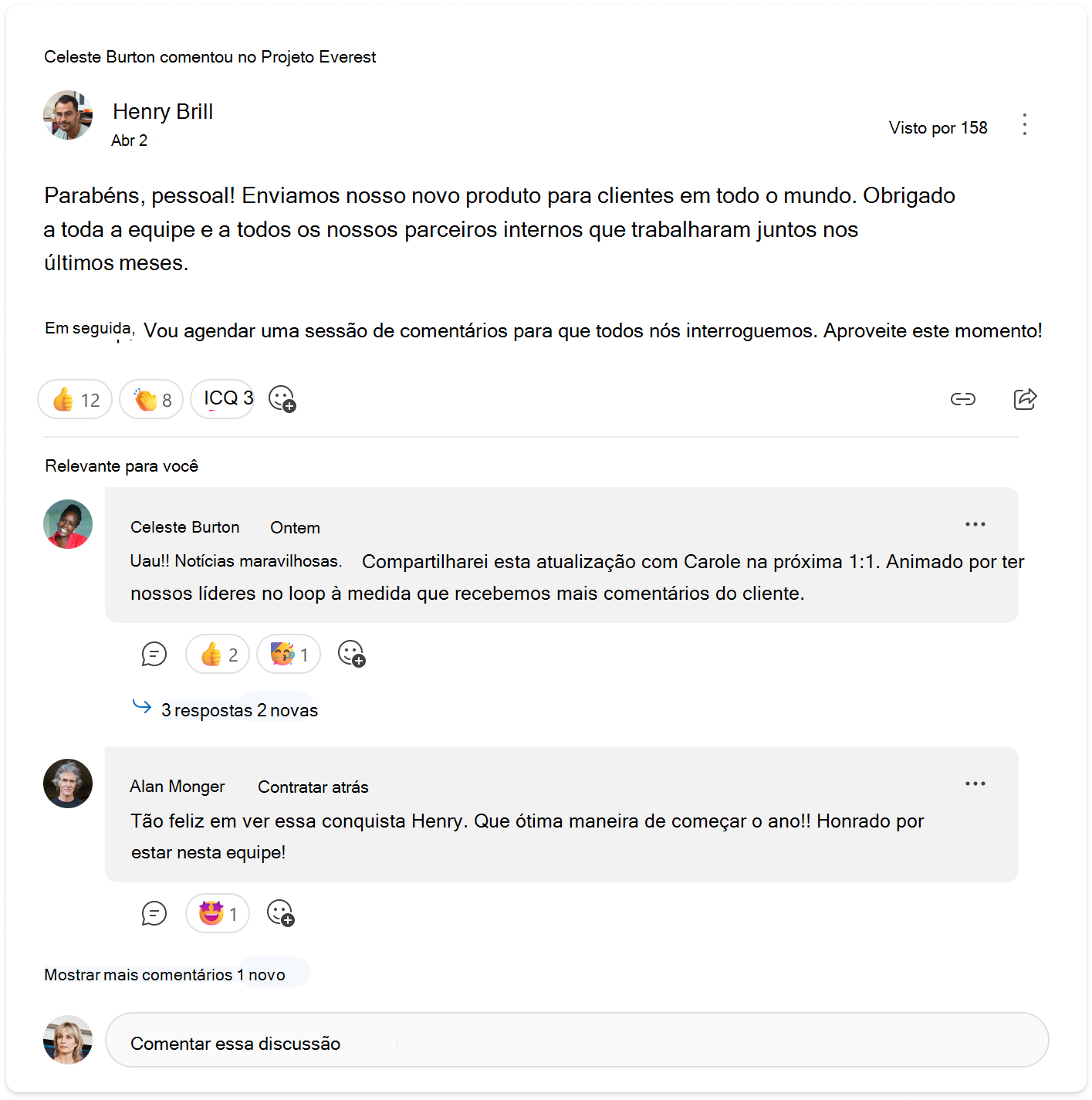Iniciar uma conversa no Viva Engage
Aplica-se a
Viva Engage torna mais fácil interagir com outras pessoas e manter a conversa onde quer que esteja.
Postar uma atualização
-
Onde quer que tenha uma janela do publicador, selecione-a e escreva uma mensagem.
-
@mencione as pessoas que acharão a postagem útil ou interessante. Ou utilize uma hashtag em tópicos relevantes da mensagem para que outras pessoas possam encontrá-la.
-
Carregue vídeos, fotos e documentos para a postagem para adicionar contexto e facilitar a colaboração. Se preferir, adicione um GIF para destacar a mensagem.
Anexar arquivos à atualização
-
Selecione a partir de onde pretende adicionar um ficheiro: o seu computador, SharePoint ou Viva Engage.
-
Navegue até o arquivo e selecione Abrir.
-
Selecione Postar para compartilhar a atualização.
Curtir uma postagem
Use este recurso para confirmar que você concorda com a ideia de alguém ou para mostrar que o que foi dito é útil.
-
Selecione Gostar e paire o cursor do rato para selecionar um ícone de reação.
Escrever um comentário
Adicione as suas informações ou faça uma pergunta.
-
Selecione Comentar e escreva uma resposta.
-
@menção pessoas que podem contribuir para a conversação ou podem considerar útil.
-
Notifique mais pessoas se desejar.
-
Selecione Postar.
Observações:
-
Poderá ver determinados comentários realçados com uma etiqueta "Relevante para si" no Engage feed doméstico. Estes comentários são selecionados com base na sua atividade, ligações próximas e líderes.
-
Responder a um comentário
Responda ao comentário de alguém.
-
Selecione Responder e escreva uma resposta.
-
Faça @menções a pessoas que possam contribuir para a conversa ou considerá-la útil.
-
Notifique mais pessoas se desejar.
-
Selecione Postar.
Compartilhar uma postagem
-
Selecione Compartilhar.
-
Selecione o destino da sua publicação partilhada.
-
Escreva uma mensagem e selecione Partilhar.
Criar uma mensagem privada
Esta funcionalidade está disponível se o administrador tiver ativado mensagens privadas para a sua rede. Se a caixa de entrada não mostrar nenhuma opção de mensagem privada, a funcionalidade não está ativada.
-
Na sua Caixa de Entrada, selecione Nova mensagem privada.
-
Digite sua mensagem.
-
Adicione destinatários e selecione Publicar.
Saiba mais
Escrever e agendar publicações, artigos e anúncios no Viva Engage